

猜您喜欢:
mirillis action中文绿色便携版,这款屏幕录像为用户们提供了便捷易用的电脑录屏功能服务,您可以利用它录制高清的游戏精彩过程,在游戏录制过程中还能够实时添加音频解说,同时也提供了“游戏录制、活动桌面、自定义区域”多种录制模式,而且录制的过程非常简单,操作得心应手!
1、支持录制DirectX 9/10/11、OpenGL 游戏和应用程序的高清视频,并且支持FPS游戏性能基准。
2、支持在游戏录制过程中实时添加音频解说,以制作完美的游戏视频教程!
3、自定义录制显示区域,选定应用程序窗口或全屏模式记录视频。
4、内置“游戏录制、活动桌面、自定义区域”录制模式功能,使用便捷!
5、支持NVIDIA CUDA™ 和 Intel Quick Sync Video technologies硬件加速功能!
录制高清视频,对游戏进行性能基准测试
Action! 杰出的录制性能以及对 GPU 的优化,可让您体验最出众最流畅的实时高清录制效果。软件可在游戏中显示平均 FPS 值并保存性能基准测试结果.
易用的高清桌面录制工具
Action! 重新定义了实时高清桌面录制工具的标准,能以流畅的帧数以及高清的画质记录您的桌面、程序操作。值得一提的是,学习如何录制的过程非常简单,操作得心应手。
在游戏与桌面切换,难以置信的无缝录制
Action! 支持无缝录制视频。即便您在 游戏 与 桌面 间频繁切换,所有的桌面操作以及游戏表现都能完美保存至单个视频文件中,而绝大部分录制软件无法做到。
转换常用视频格式
在众多转换方案中选择您所需,再轻击一下即可将您所录制的视频转换至常用、设备兼容的文件格式、Facebook 或是 YouTube™。由于使用了优化的硬件加速视频输出技术 NVIDIA CUDA™ 、AMD APP 以及 Intel Quick Sync Video technologies,从而使输出过程更节能和更省时间。
直接录制高清 MP4 格式,强悍硬件加速
Action! 支持 NVIDIA CUDA™ 、AMD APP 以及 Intel Quick Sync Video technologies三大主流硬件加速技术,可将实时超清视频直接录制为 MP4 (H.264/AVC) 格式,支持1080P。现在您能直接获得 MP4 格式文件并享受极致流畅的视频质量,惊叹于超小的文件容量。
完美支持双摄像头
Action! 所录制的实时游戏/桌面操作视频中,您可加入至多两个摄像头,带来不一样的录制乐趣!别担心,连接摄像头的过程非常简单:选中摄像头、调整图像位置、尺寸大小、开始录制!
实时在线视频录制,随心所录
自定义录制显示区域,选定应用程序窗口或全屏模式记录视频。
支持罗技 G13/G15/G19 多媒体键盘
为专业的游戏设备玩家带来极致体验,支持罗技的多种装备 ,让实时录制方案更胜一筹。
友好的用户界面
内置录制视频管理器,界面设计优秀,将您珍贵的视频管理得井然有序。
强大的截屏功能
按一下快捷键,无需暂停录制过程即可保存精彩瞬间。贴心、简单。
直接录制实况解说
Action! 允许您直接在录制过程中加入实况解说。多路录制等强大功能等您亲自体验。
可捕获所有音效
Action! 可捕获电脑中所发出的任何音效。并支持录制为 M4A 格式文件,兼容性极佳。
1、在本网站下载并解压得到mirillis action 4.18.1中文绿色便携版;

2、由于软件是绿色版,所以直接双击打开就可直接使用全部功能,无需安装。

1、软件界面如图所示,设置新的录制参数以及录制格式

2、显示软件的相关录制信息,点击范围录制功能,可以自己设置录制的区域

3、如图所示,选择好范围以后点击红色的按钮就可以开始录制

4、用鼠标按住换色边框可以对黄色边框大小进行调节;

5、选定好录像区域之后,点击Mirillis Action中的录制按钮,就可以开始录制屏幕视频了;

软件支持多种录屏模式,还可以进行不同分辨率的录制
支持屏幕截屏、游戏截图自动保存,不会打断正在运行的游戏及程序
直接双击打开使用即可免费使用软件的全部功能
喜欢小编为您带来的mirillis action中文绿色便携版吗?希望可以帮到您~更多软件下载尽在非凡软件站

屏幕录制软件 屏幕录制软件支持对电脑屏幕进行自动录像,将电脑屏幕变化内容完整记录下来,也能针对指定的屏幕区域进行视频录制。是录制游戏、录制QQ视频的好帮手。 屏幕录制软件相关专题:免费屏幕录像软件


Easy Video Capture(屏幕录制工具)v1.44 Easy Video Capture 可以用来录制电脑屏幕上...详情>>
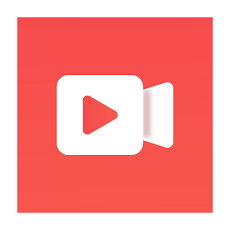

TechSmith Snagit2022(屏幕截图处理软件)v20214 Snagit2022为用户们提供了专业的电脑屏幕录制功能,不...详情>>
在使用tgp腾讯游戏平台时,不少玩家会被时不时弹出的广告所困扰。那么,究竟如何才能将这些广告弄没呢?下面就为大家介绍一些有效的方法。首先,要确保tgp腾讯游戏平台是最新版本。有时候广告的出现可能是因为版本存在漏洞或未及时更新导致的。通过更新到最新版本,说不定能
在使用word进行文档处理时,开发工具选项卡能为我们带来许多便利,比如进行宏编程、添加控件等操作。那么,该如何添加开发工具选项卡呢?首先,打开word软件。如果你使用的是word2010版本,点击左上角的“文件”选项,在弹出的菜单中选择“选项”。接着,在打开的
在使用腾讯会议时,悬浮窗的位置设置对于很多用户来说至关重要。合理调整悬浮窗位置,能让你在会议过程中更便捷地操作,不影响会议内容的查看,还能随时关注会议动态。首先,腾讯会议悬浮窗位置的调整十分方便。当你开启腾讯会议并进入会议界面后,只需在手机屏幕上长按会议窗口的
everything是一款强大的文件搜索工具,开启其服务功能能让你更高效地使用它。以下为你详细介绍开启步骤。下载与安装首先,前往everything的官方网站,下载适用于你系统的安装包。下载完成后,双击安装文件,按照安装向导的提示进行操作,通常只需一路点击“下
在使用zoom视频会议时,很多人希望能够设置进入会议自动全屏,以获得更好的视觉体验。下面就为大家详细介绍一下具体的设置方法。首先,打开zoom应用程序。进入主界面后,点击界面下方的“设置”选项。在设置页面中,找到“视频”选项并点击进入。选择视频布局在这里,你可
在使用德克士app一段时间后,若你决定不再使用该账号,了解如何注销是很重要的。下面将为你详细介绍德克士app账号注销的具体步骤。首先,打开德克士app。进入主界面后,通常可以在界面下方找到“我的”选项。点击“我的”,进入个人中心页面。在个人中心页面中,仔细寻找
本站所有资源(含游戏)均是软件作者、开发商投稿,任何涉及商业盈利目的均不得使用,否则产生的一切后果将由您自己承担!本站将不对任何资源负法律责任,所有资源请在下载后24小时内删除。
如侵犯了您的版权、商标等,请立刻联系我们并具体说明情况后,本站将尽快处理删除,联系 (版权说明注意事项)。若有关在线投稿、无法下载等问题,请与本站客服人员联系
(版权说明注意事项)。若有关在线投稿、无法下载等问题,请与本站客服人员联系 !
!
用户可自行按线路选择相应的下载点,可以直接点击下载/另存为,若直接点击下载速度太慢,请尝试使用高速下载器。为确保下载的文件能正常使用,请使用WinRAR最新版本解压本站软件。
建议大家谨慎对待所下载的文件,大家在安装的时候务必留意每一步!关于360安全卫士或QQ电脑管家的有关提示,请自行注意选择操作。